Sådan slår du undertekster til på Zoom

Lær hvordan du slår undertekster til på Zoom. Zooms automatiske undertekster gør det lettere at forstå opkaldsindholdet.
Vil du gemme dine yndlings TikTok- videoer , men det lykkedes ikke? Se venligst de enkle, men effektive måder at rette TikTok-kliplagringsfejl nedenfor.

TikTok er blevet en af de største kilder til underholdning i verden i dag. Mange mennesker bruger nu timer på at surfe på TikTok hver dag bare for at se deres yndlingsklip. Det er derfor, TikTok-appen giver brugerne mulighed for at downloade videoer. Denne mulighed er dog ikke altid tilgængelig. Hvad skal du i så fald gøre?
Ting at huske på, før du downloader TikTok-videoer
Guiden nedenfor viser dig, hvordan du downloader TikTok-videoer, der ikke kan gemmes direkte på appen. Årsagen kan skyldes ophavsretlige problemer. På nuværende tidspunkt skal du respektere ophavsretten ved ikke at dele videoerne med nogen, selvom du downloader dem ved hjælp af nedenstående metode.
Sådan rettes fejlen med ikke at kunne downloade TikTok-klip
Sådan gemmer du TikTok-videoer på nettet
TikTok Web understøtter ikke Download-funktionen, selvom det er tilladt af skaberen. Men du kan stadig gemme TikTok-videoer uden knappen Gem.
For at gemme en TikTok-video skal du først besøge TikTok.com. Du kan logge ind, hvis du har en konto, men det er ikke nødvendigt for denne metode.
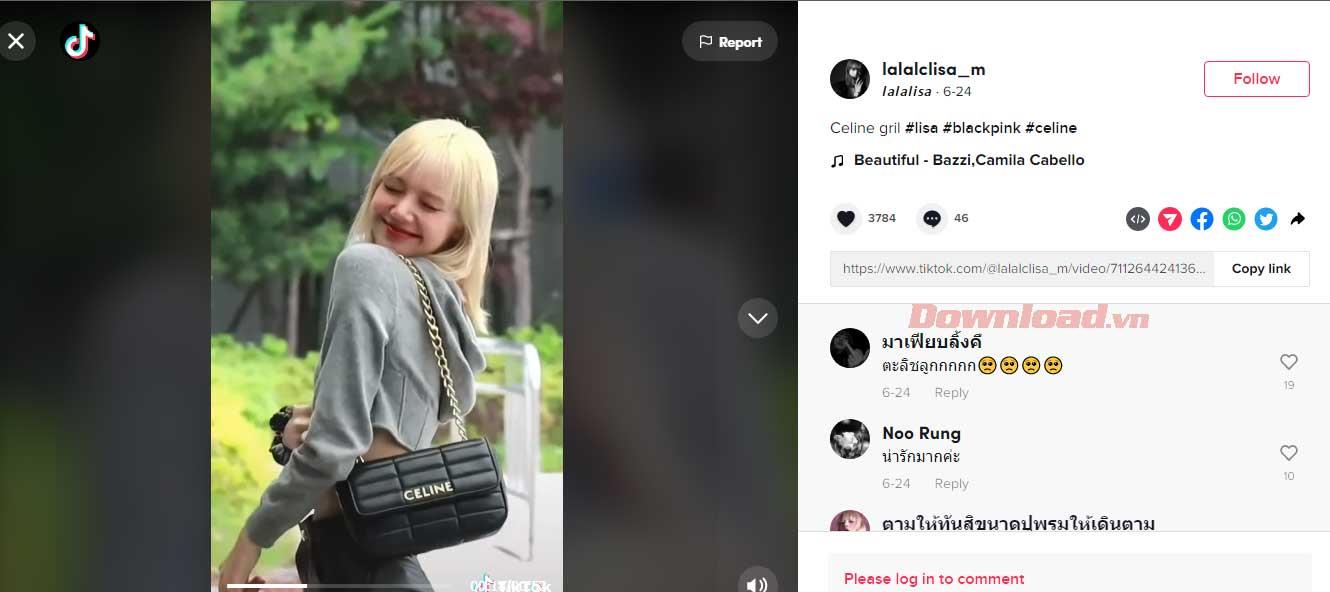
Når du er logget ind, skal du klikke én gang på den video, du vil gemme, for at åbne den.
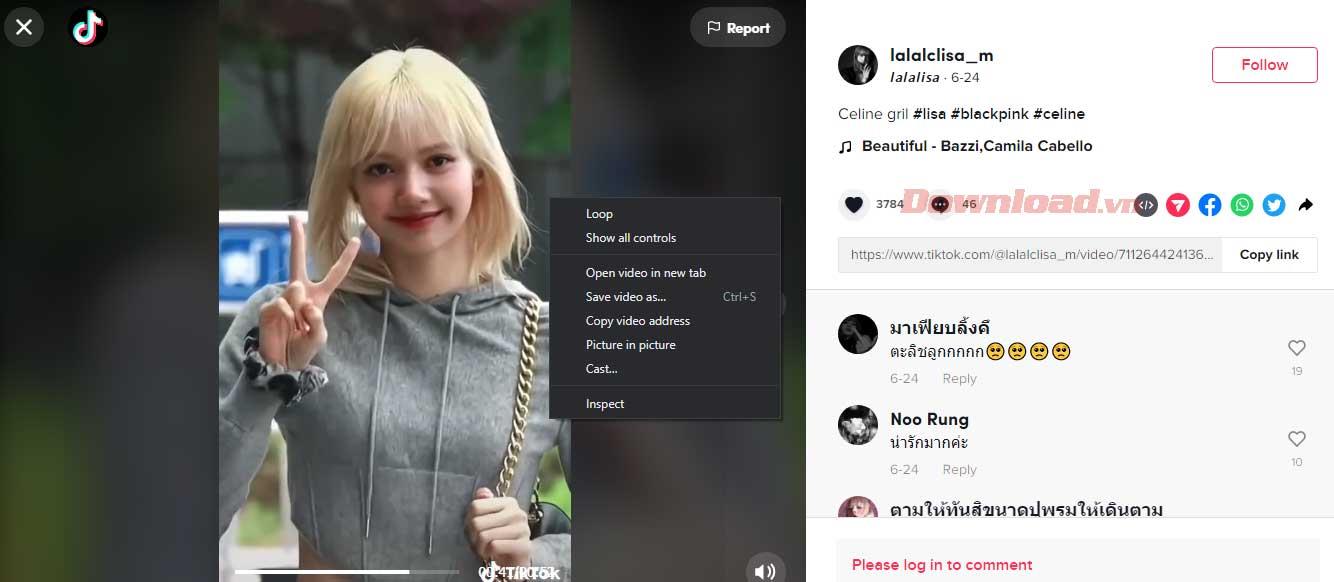
Når du har åbnet videoen, skal du højreklikke og vælge Inspicer . Sørg for, at du er på fanen Elementer , og begynd at rulle for at finde tekst, der starter med "
". Du kan næsten finde det i flere rækker kodelinjer, der starter med "
".
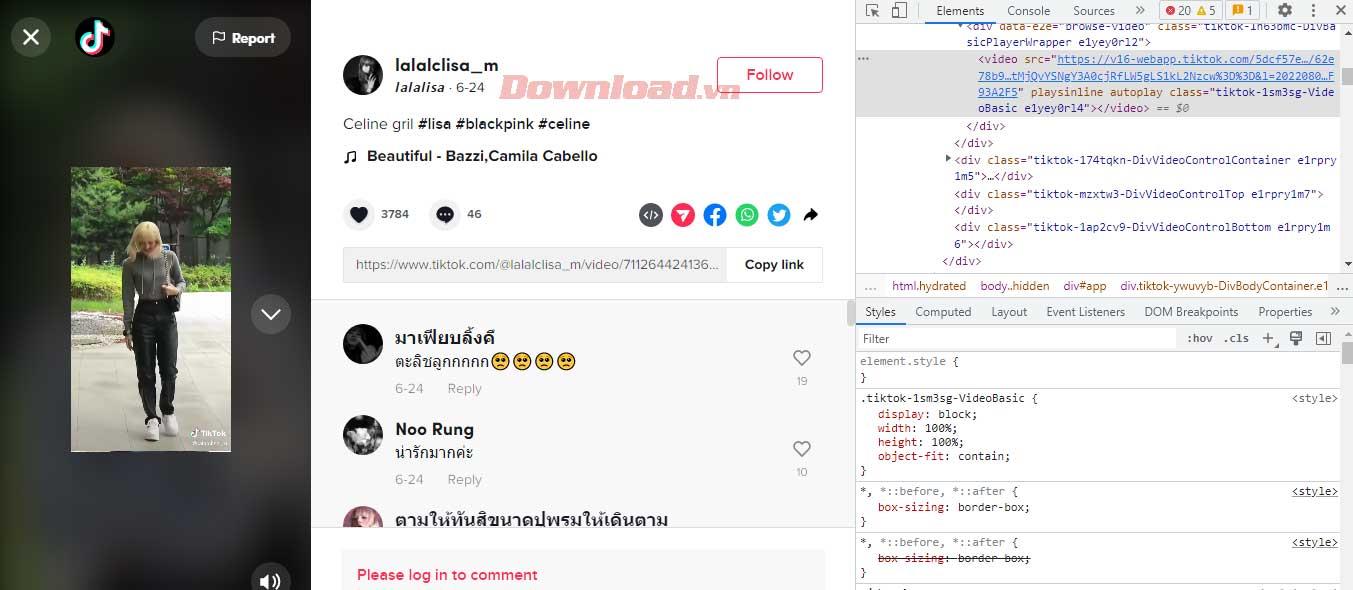
Du skal holde markøren over den tekst for at vælge den. Hvis du kommer til den korrekte kode, der indeholder klippet, vil du se dem fremhævet med blåt.
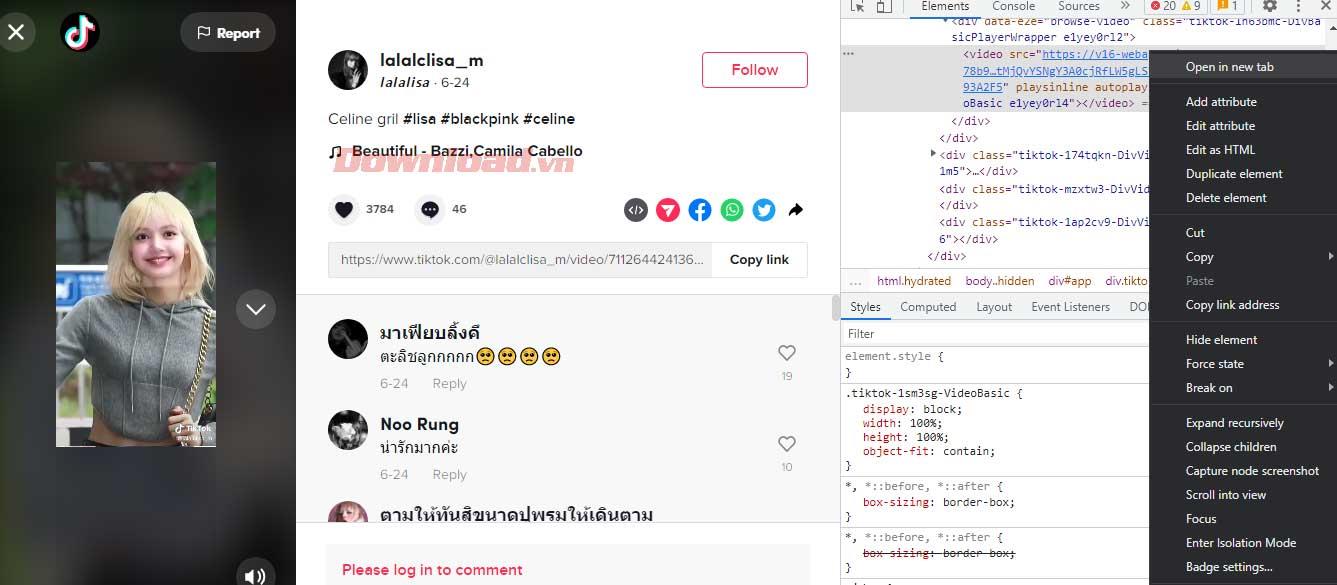
Når du har fremhævet den tekst, skal du højreklikke på https- adressen i teksten og derefter vælge Åbn i ny fane . Du vil blive navigeret til en ny fane med en spiller, der åbner TikTok-klippet.
På denne nye fane skal du højreklikke på videoen og vælge Gem video som . I pop op-vinduet skal du omdøbe filen, vælge en placering og klikke på Gem .
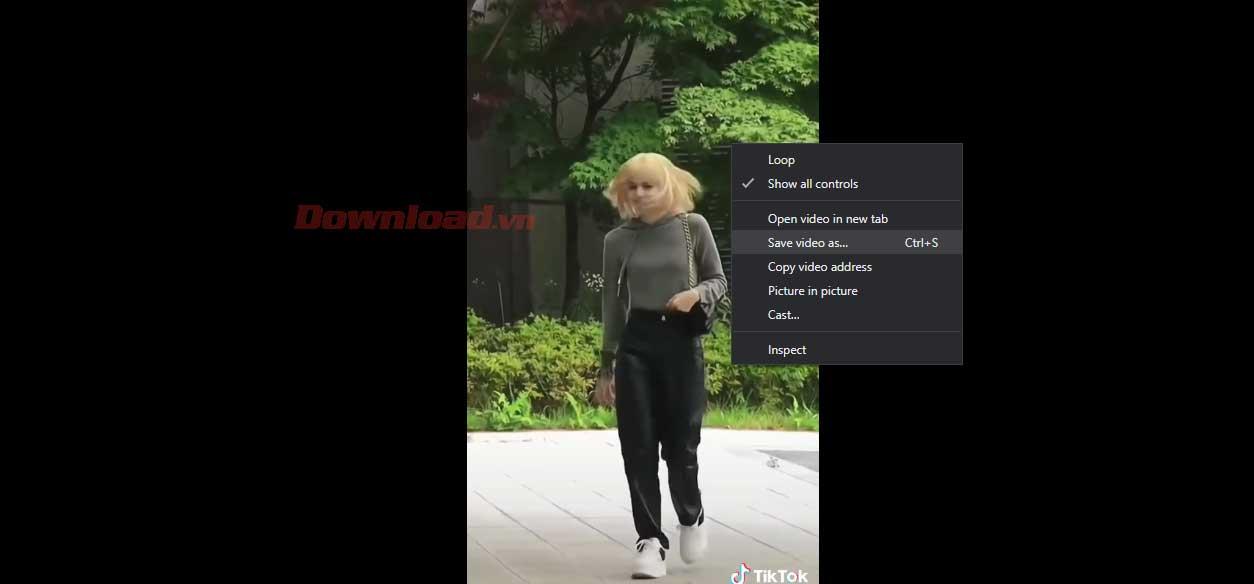
Det er gjort. Du vil se TikTok i den valgte mappe.
Sådan downloader du TikTok-videoer via tredjepartswebsteder
Der er i øjeblikket mange sider, der understøtter download af TikTok-klip, men de mest pålidelige er SnapTik og ssstik.io, som fungerer på samme måde på både mobil og desktop.
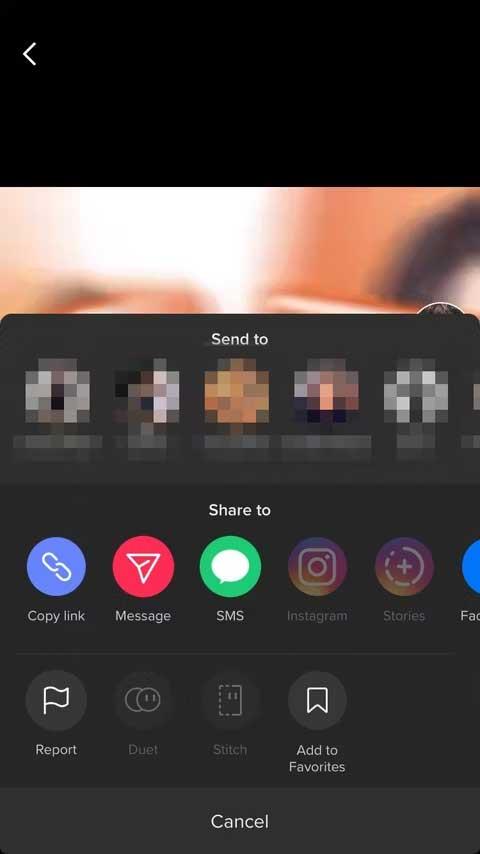
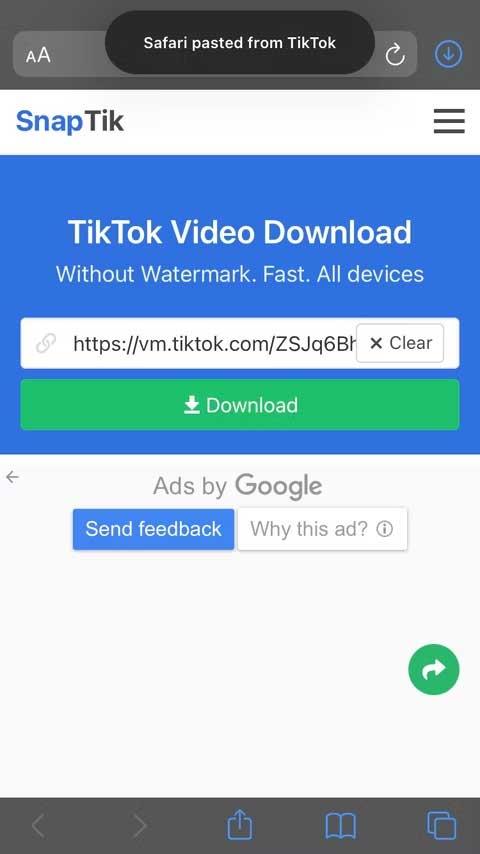
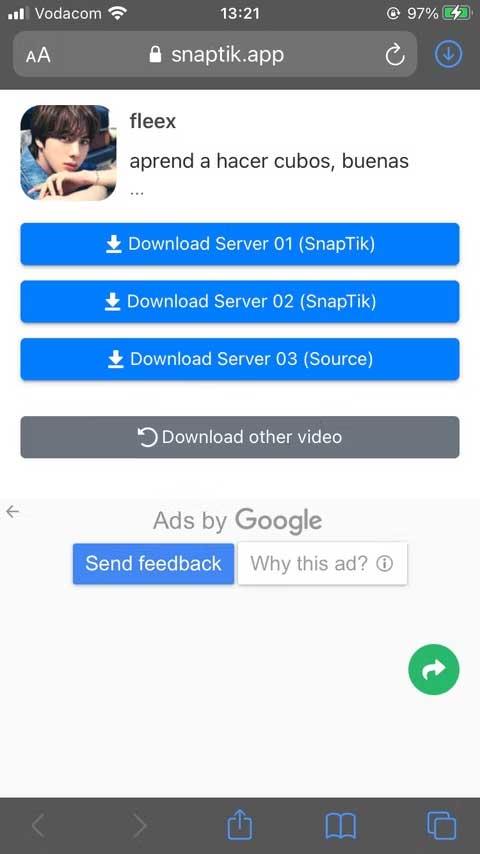
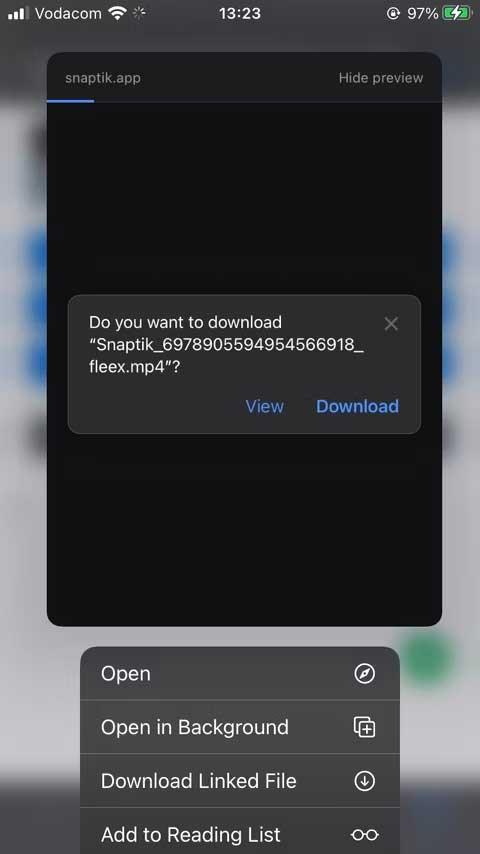
Følg disse trin for at downloade TikTok-videoer på SnapTik :
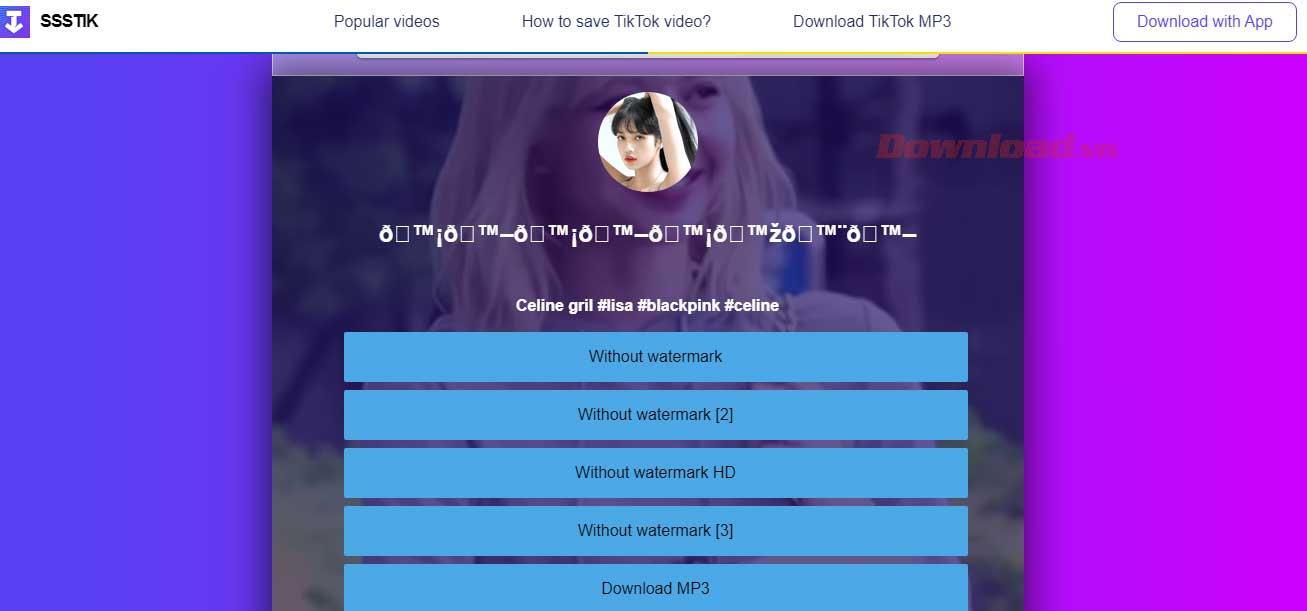
For at downloade TikTok-videoer på ssstik.io:
Ovenstående er, hvordan man løser fejlen med ikke at kunne gemme videoer på TikTok . Håber artiklen er nyttig for dig.
Lær hvordan du slår undertekster til på Zoom. Zooms automatiske undertekster gør det lettere at forstå opkaldsindholdet.
Modtager fejludskrivningsmeddelelse på dit Windows 10-system, følg derefter rettelserne i artiklen og få din printer på sporet...
Du kan nemt besøge dine møder igen, hvis du optager dem. Sådan optager og afspiller du en Microsoft Teams-optagelse til dit næste møde.
Når du åbner en fil eller klikker på et link, vil din Android-enhed vælge en standardapp til at åbne den. Du kan nulstille dine standardapps på Android med denne vejledning.
RETTET: Entitlement.diagnostics.office.com certifikatfejl
For at finde ud af de bedste spilsider, der ikke er blokeret af skoler, skal du læse artiklen og vælge den bedste ikke-blokerede spilwebsted for skoler, gymnasier og værker
Hvis du står over for printeren i fejltilstandsproblemet på Windows 10-pc og ikke ved, hvordan du skal håndtere det, så følg disse løsninger for at løse det.
Hvis du undrede dig over, hvordan du sikkerhedskopierer din Chromebook, har vi dækket dig. Lær mere om, hvad der sikkerhedskopieres automatisk, og hvad der ikke er her
Vil du rette Xbox-appen vil ikke åbne i Windows 10, så følg rettelserne som Aktiver Xbox-appen fra Tjenester, nulstil Xbox-appen, Nulstil Xbox-apppakken og andre..
Hvis du har et Logitech-tastatur og -mus, vil du se denne proces køre. Det er ikke malware, men det er ikke en vigtig eksekverbar fil til Windows OS.
![[100% løst] Hvordan rettes meddelelsen Fejludskrivning på Windows 10? [100% løst] Hvordan rettes meddelelsen Fejludskrivning på Windows 10?](https://img2.luckytemplates.com/resources1/images2/image-9322-0408150406327.png)




![RETTET: Printer i fejltilstand [HP, Canon, Epson, Zebra & Brother] RETTET: Printer i fejltilstand [HP, Canon, Epson, Zebra & Brother]](https://img2.luckytemplates.com/resources1/images2/image-1874-0408150757336.png)

![Sådan rettes Xbox-appen vil ikke åbne i Windows 10 [HURTIG GUIDE] Sådan rettes Xbox-appen vil ikke åbne i Windows 10 [HURTIG GUIDE]](https://img2.luckytemplates.com/resources1/images2/image-7896-0408150400865.png)
